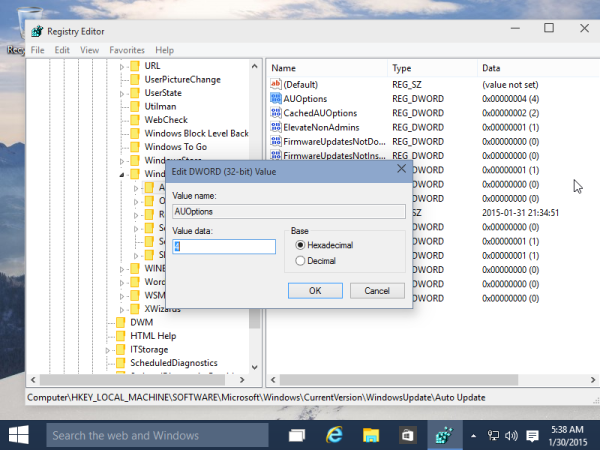Operētājsistēmā Windows 10 build 9926 Windows atjaunināšanas iestatījumi tiek bloķēti uz “Automātiski instalēt atjauninājumus (ieteicams)”. Lietotājs nevar mainīt šo rīcību. Tas nav pieņemams, pat ja tas ir priekšskatījuma veidojums. Par laimi, ir iespējams to mainīt ar kniebienu, ko mēs redzēsim tūlīt.
Lai mainītu Windows atjaunināšanas iestatījumus operētājsistēmas Windows 10 būvē 9926 un iestatītu to no “Instalēt atjauninājumus automātiski (ieteicams)” uz citu, jums jādara šādi:
- Atvērt Reģistra redaktors .
- Pārejiet uz šo reģistra atslēgu:
HKEY_LOCAL_MACHINE SOFTWARE Microsoft Windows CurrentVersion WindowsUpdate Auto Update
Padoms: skatiet kā pāriet uz vēlamo reģistra atslēgu ar vienu klikšķi .
- Iestatiet AUOptions DWORD vērtība šeit ir viena no šīm vērtībām:
1 = Nekad nepārbaudiet atjauninājumus
2 = Pārbaudiet, vai nav atjauninājumu, bet ļaujiet man izvēlēties, vai tos lejupielādēt un instalēt
3 = Lejupielādēt atjauninājumus, bet ļaujiet man izvēlēties, vai tos instalēt
4 = Automātiski instalēt atjauninājumusSkatiet šo ekrānuzņēmumu:
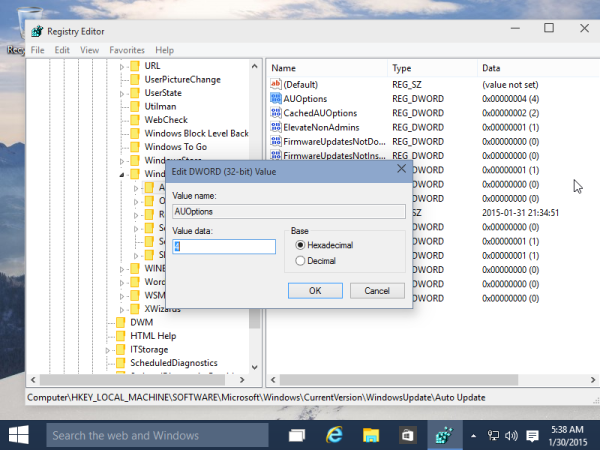
- Restartējiet datoru.
Tieši tā. Tu esi pabeidzis.